|
HELLO PSP 
Ringrazio ahmet per avermi permesso di tradurre i suoi tutorial. 
qui puoi trovare qualche risposta ai tuoi dubbi. Se l'argomento che ti interessa non è presente, ti prego di segnalarmelo. Questo tutorial è stato creato con PSP X2 e tradotto con PSPX, ma può essere eseguito anche con le altre versioni. Dalla versione X4, il comando Immagine>Rifletti è stato sostituito con Immagine>Capovolgi in orizzontale, e il comando Immagine>Capovolgi con Immagine>Capovolgi in verticale. Nelle versioni X5 e X6, le funzioni sono state migliorate rendendo disponibile il menu Oggetti. Con la nuova versione X7, sono tornati Rifletti>Capovolgi, ma con nuove varianti. Vedi la scheda sull'argomento qui Occorrente: Materiale qui Il tube della donna è di Hazal Il tube del vaso è di Crealine. (in questa pagina trovi i links ai siti dei creatori di tubes) Filtri in caso di dubbi, ricorda di consultare la mia sezione filtri qui Filters Unlimited 2.0 qui &<BKG Designer sf10I - (da importare in Unlimited) qui Neology - Blend Mosaic qui Graphics Plus - Cross Shadow qui Mura's Meister - Perspective Tiling qui Alien Skin Eye Candy 5 Impact qui I filtri Neology e Graphics Plus si possono usare da soli o importati in Filters Unlimited (come fare vedi qui) Se un filtro fornito appare con questa icona  Metti il preset Cliccando sul file una o due volte (a seconda delle tue impostazioni), automaticamente il preset si installerà nella cartella corretta. perchè uno o due clic vedi qui Metti la selezione nella cartella Selezioni. 1. Imposta il colore di primo piano con #ebd7b4, e il colore di sfondo con #69644f. 2. Apri una nuova immagine trasparente 850 x 550 pixels. Selezione>Seleziona tutto. Apri l'immagine Istanbul e vai a Modifica>Copia. Torna al tuo lavoro e vai a Modifica>Incolla nella selezione. Selezione>Deseleziona. 3. Regola>Sfocatura>Sfocatura radiale. 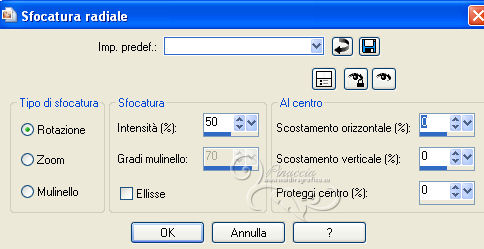 4. Effetti>Plugins>Filters Unlimited 2.0 - Neology - Blend Mosaic.  5. Livelli>Duplica. Effetti>Effetti geometrici>Inclina.  Effetti>Effetti di bordo>Aumenta. 6. Effetti>Effetti di distorsione>Onda.  Cambia la modalità di miscelatura di questo livello in Luce netta. Livelli>Unisci>Unisci visibile. 7. Livelli>Duplica. Immagine>Rifletti. Cambia la modalità di miscelatura di questo livello in Luce netta. Livelli>Unisci>Unisci visibile. 8. Duplica l'immagine usando la combinazione di tasti maiuscola+D e minimizza la copia. Torna al tuo lavoro. Effetti>Effetti geometrici>Cerchio.  Immagine>Ridimensiona, al 50%, tutti i livelli non selezionato. 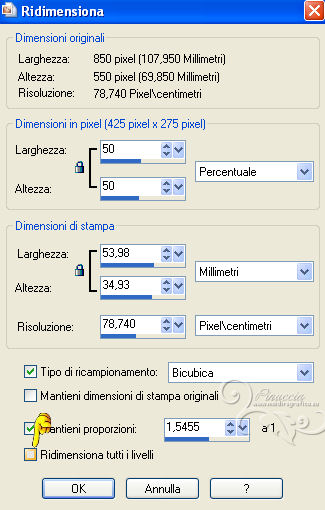 Modifica>Copia. Attiva il duplicato che hai minimizzato al punto precedente, e vai a Modifica>Incolla come nuovo livello. Immagine>Capovolgi. 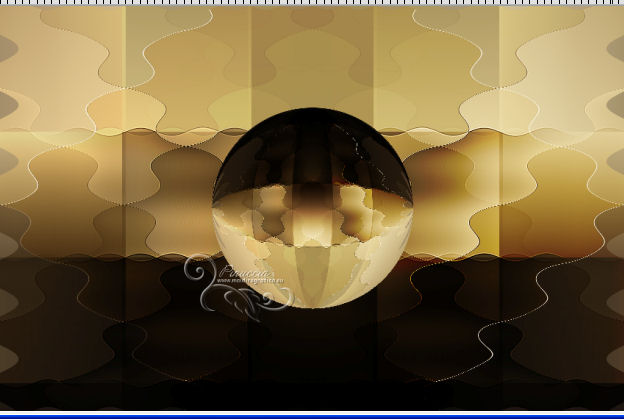 9. Effetti>Effetti di immagine>Scostamento. 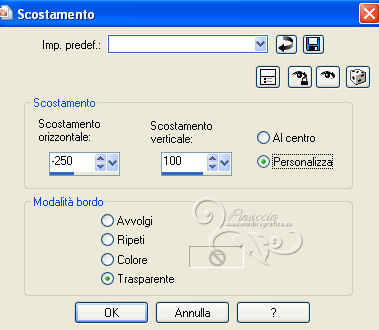 Effetti>Effetti di bordo>Aumenta. 10. Effetti>Plugins>Alien Skin Eye Candy 5 Impact - Glass Selezione il preset ahmetglass e ok. 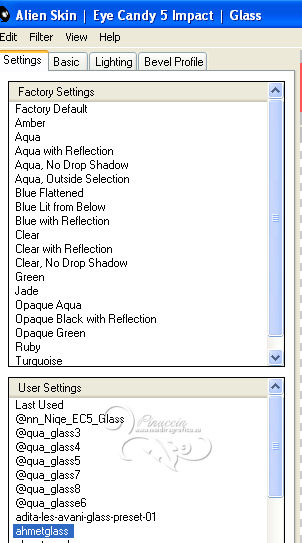 Questi i settaggi che, in caso di problemi con il preset, puoi impostare manualmente. 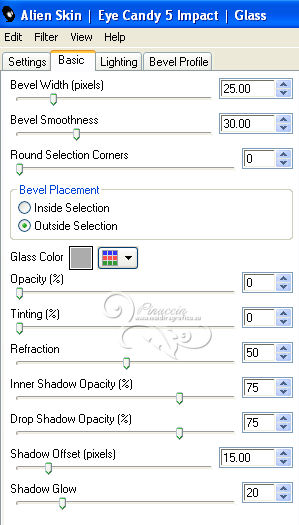 11. Livelli>Duplica. Immagine>Ridimensiona, al 50%, tutti i livelli non selezionato. 12. Effetti>Plugins>Mura's Meister - Copies. 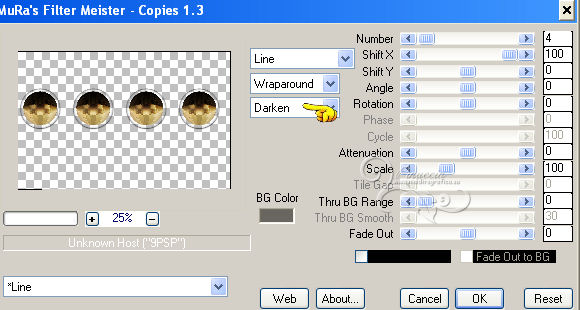 13. Effetti>Plugins>Mura's Filter Meister - Perspective Tiling. 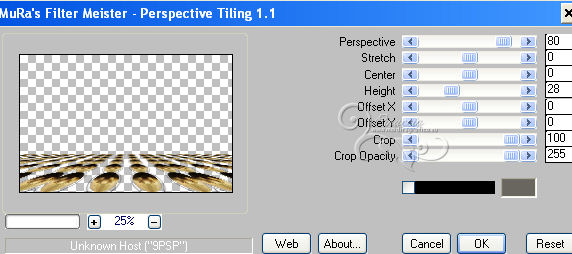 14. Effetti>Plugins>Graphics Plus - Cross Shadow, con i settaggi standard.  15. Selezione>Carica/Salva selezione>Carica selezione da disco. Cerca e carica la selezione ahmetselection. 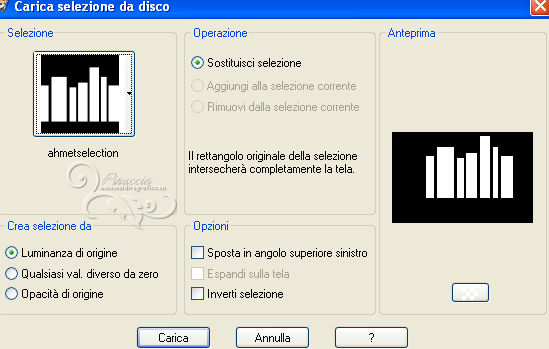 16. Livelli>Nuovo livello raster. Riempi  con il colore di sfondo #69644f. con il colore di sfondo #69644f.Selezione>Modifica>Contrai - 1 pixel. Riempi  con il colore di primo piano #ebd7b4. con il colore di primo piano #ebd7b4.Selezione>Modifica>Contrai - 1 pixel. Riempi  con il colore di sfondo #69644f. con il colore di sfondo #69644f.Selezione>Modifica>Contrai - 1 pixel. Premi sulla tastiera il tasto CANC. Selezione>Deseleziona. 17. Effetti>Plugins>Mura's Meister - Copie. 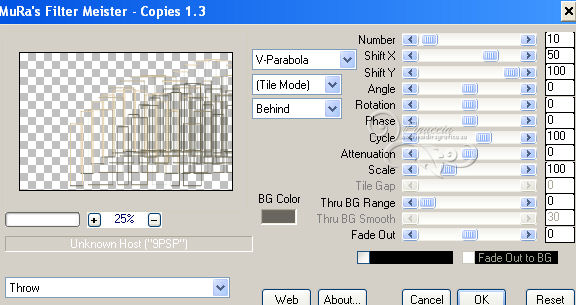 18. Effetti>Effetti di distorsione>Coordinate polari.  Cambia la modalità di miscelatura di questo livello in Sovrapponi, e abbassa l'opacità al 50%. 19. Effetti>Effetti 3D>Sfalsa ombra.  20. Apri il tube vases_2crealine, e vai a Modifica>Copia. Torna al tuo lavoro e vai a Modifica>Incolla come nuovo livello. Spostalo  a destra. a destra.Cambia la modalità di miscelatura di questo livello in Sovrapponi. 21. Livelli>Unisci>Unisci visibile. Duplica l'immagine usando la combinazione di tasti maiuscola+D e minimizza la copia. Torna al tuo lavoro. Immagine>Ridimensiona, all'85%, tutti i livelli selezionato. 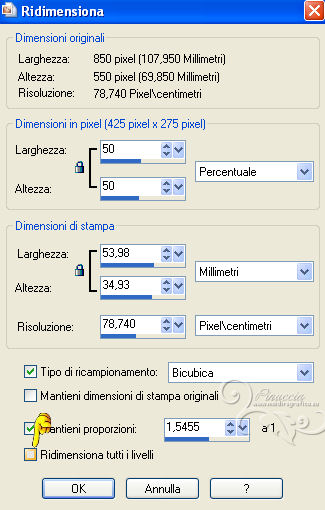 Immagine>Aggiungi bordatura, 2 pixels, simmetriche, con il colore di sfondo #69644f. Immagine>Aggiungi bordatura, 2 pixels, simmetriche, con il colore di primo piano #ebd7b4. Immagine>Aggiungi bordatura, 2 pixels, simmetriche, con il colore di sfondo #69644f. Modifica>Copia. Attiva l'immagine che hai minimizzato prima e vai a Modifica>Incolla come nuovo livello. Attiva il livello inferiore. 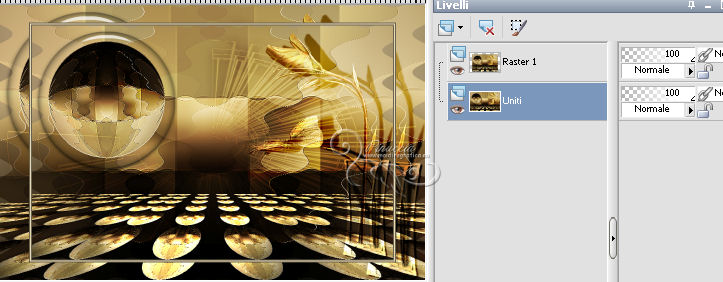 22. Regola>Sfocatura>Sfocatura radiale. 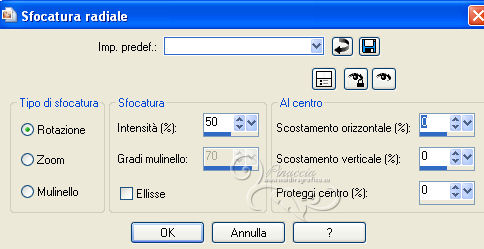 Regola>Sfocatura>Sfocatura gaussiana - raggio 20.  23. Effetti>Plugins>Filters Unlimited 2.0 - &<Bkg Designer sf10I - Alf's Border Mirror Bevel. 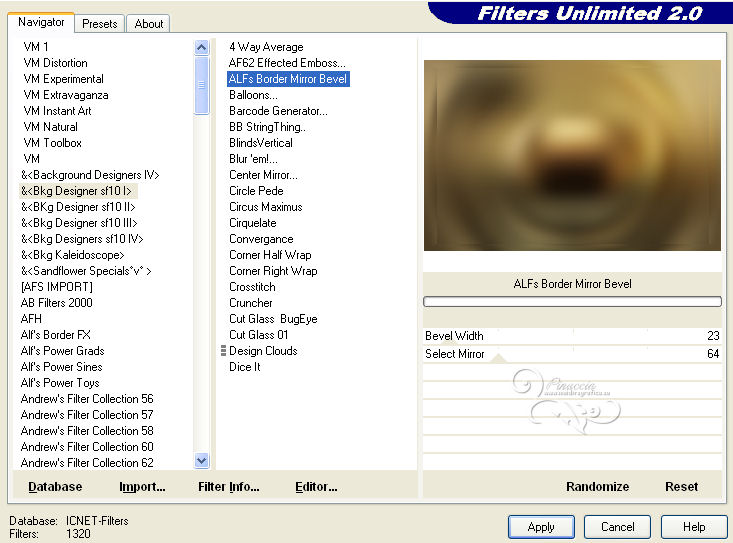 Effetti>effetti di bordo>Aumenta di più. 24. Apri ahmetpsp-picture.pspimage e vai a Modifica>Copia. Torna al tuo lavoro e vai a Modifica>Incolla come nuovo livello. Spostalo  dove preferisci o vedi il mio esempio. dove preferisci o vedi il mio esempio.25. Effetti>Plugins>Alien Skin Eye Candy 5 Impact - Glass. Seleziona il preset Clear e ok.  26. Effetti>effetti 3D>Sfalsa ombra.  27. Apri tubes32-HaZaL e vai a Modifica>Copia. Torna al tuo lavoro e vai a Modifica>Incolla come nuovo livello. Regola>Messa a fuoco>Metti a fuoco. Effetti>Plugins>Alien Skin Eye Candy 5 Impact - Perspective Shadow. Seleziona il preset Drop Shadow,Blurry e ok.  Posiziona  il tube come preferisci o vedi il mio esempio. il tube come preferisci o vedi il mio esempio.28. Aggiungi il tuo nome e/o il tuo watermark. Livelli>Unisci>Unisci tutto e salva in formato jpg. Per questi esempi ho usato tubes di TalaNat  Tocha   Se hai problemi o dubbi, o trovi un link non funzionante, scrivimi. 18 Aprile 2013 |